Intel® Active System Console
Intel Active System Console (далее ASC) - программа, предназначенная для локального или удаленного мониторинга сервера, работающего под управлением Microsoft Windows Server либо Linux.
ASC - бесплатная программа, поставляемая вместе с сервером. Также ее можно скачать с сайта Intel.
ASC позволяет:
- получить интегральную оценку текущего состояния "здоровья" сервера: "Нормальное", "Предупреждение", "Критическое";
- следить за показаниями аппаратных датчиков сервера (температура, напряжение питания, скорость вращения вентиляторов, потребляемая мощность, датчик вскрытия корпуса и т.д.);
- просматривать журнал системных событий;
- проводить инвентаризацию аппаратных ресурсов сервера;
- получать предупреждения о системных событиях по e-mail и протоколу SNMP;
- формировать отчеты о текущем состоянии сервера;
- конфигурировать BMC (Base Management Controller);
- управлять бюджетом энергопотребления сервера.
ASC предназначена для мониторинга небольшого числа серверов. При количестве серверов более 10-ти рекомендуется использовать Intel Multi-Server Manager (Intel MSM).
ASC может использоваться для мониторинга сервера только с загруженной операционной системой (такое состояние сервера называется "in-band"). Для управления сервером в состоянии "out-of-band" (сервер выключен или на нем не загружена операционная система) следует использовать либо Intel Multi-Server Manager (Intel MSM), либо модуль удаленного управления Intel Remote Management Module (Intel RMM), или интерфейс командной строки Intel Command Line Interface (Intel CLI).
Intel ASC должна быть установлена на сервер, управлять которым планируется с помощью данной программы.
При установке Intel ASC используйте установочный файл, соответствующий разрядности операционной системы сервера. Следуйте инструкциям программы-установщика.
Работа с программой Intel ASC осуществляется через веб-интерфейс. Поэтому Вы можете работать с программой как локально на управляемом сервере, так и удаленно с любого компьютера сети. Выполните следующие настройки веб-браузера на управляемом сервере или удаленном компьютере (который будет использоваться для удаленного управления сервером):
- разрешите воспроизведение анимации на веб-страницах (для Internet Explorer включите опцию: Свойства обозревателя / Дополнительно / Мультимедиа / Воспроизводить анимацию на веб-страницах);
- разрешите сохранять зашифрованные страницы на диске (для Internet Explorer выключите опцию: Свойства обозревателя / Дополнительно / Безопасность / Не сохранять зашифрованные страницы на диск).
Кроме того, для удаленного управления сервером необходимо в настройках брандмауэра сервера разрешить входящие подключения по портам TCP 9393, 7777.
Чтобы запустить Intel ASC непосредственно на управляемом сервере, нажмите на значок программы на рабочем столе сервера или выберите ASC из списка программ.
Для управления сервером с удаленного компьютера загрузите на этом компьютере браузер и наберите в адресной строке:
https://<ip-адрес сервера>:9393/asc
Поскольку ASC является бесплатной программой, она не имеет действительного сертификата безопасности. Вы можете либо проигнорировать предупреждение системы безопасности об отсутствии сертификата, либо пометить сертификат как действительный.
При первом запуске ASC Вы должны ввести логин "admin" и пароль, заданный во время инсталляции программы.
Экран программы может выглядеть так:
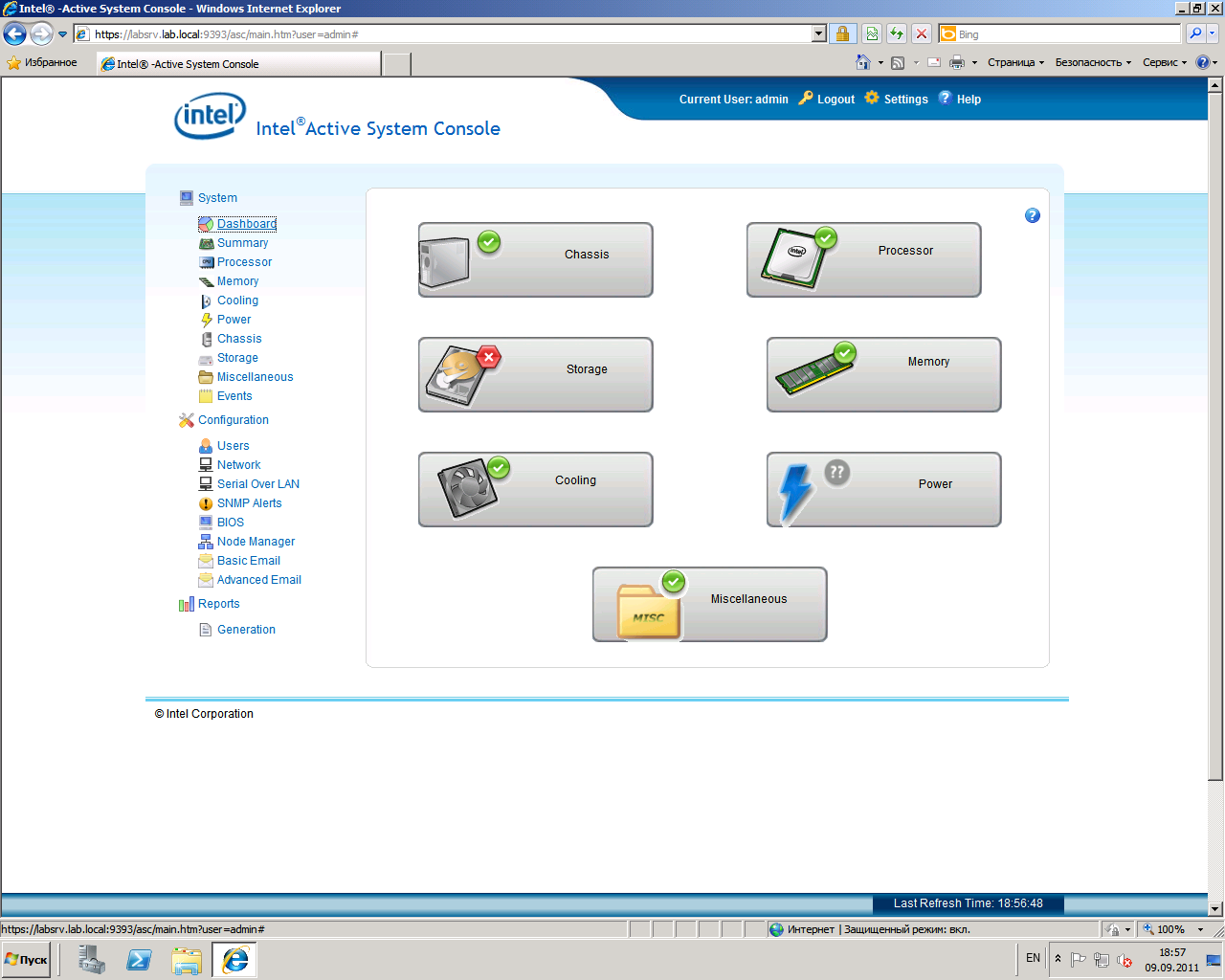
В левой части экрана находится меню программы, состоящее из трех разделов.
Раздел "System" предназначен для просмотра сведений о состоянии аппаратных подсистем сервера: интегральная оценка "здоровья" сервера, информация о системе, показания датчиков, инвентаризация аппаратных ресурсов, журнал системных событий.
Раздел "Configuration" позволяет настроить параметры контроллера BMC сервера, изменить порядок загрузки операционной системы, задать политику энергопотребления сервера, а также настроить отправку предупреждений e-mail и SNMP о системных событиях.
Раздел "Reports" предназначен для генерации отчетов о системных событиях, показаниях датчиков, перечне оборудования и т.д.
Ниже приводится краткое описание пунктов меню программы с иллюстрациями - скриншотами, соответствующими каждому из пунктов меню. Чтобы посмотреть скриншот, нажмите на название пункта меню.
| Dashboard | "Dashboard" (инструментальная панель) отображает текущее состояние "здоровья" основных подсистем сервера. Нажатие элемента панели (например, "Storage") выводит на экран журнал системных событий, относящихся к этой подсистеме сервера. (В данном примере критическое состояние подсистемы вызвано недостатком свободного места на одном из дисков.) |
| Summary | Пункт меню "Summary" выводит на экран основную информацию о системе: имя системы, идентификаторы системы, версии BIOS, SDR, FRU, наименование производителей оборудования, тип и ревизия операционной системы, состояние и мощность блоков питания и т.д. |
| Processor | "Processor" выводит на экран детальную информацию о процессорах сервера, их конфигурации и статусе. |
| Memory | "Memory" выдает информацию об установленных модулях памяти. |
| Cooling | "Cooling" выдает информацию о температуре различных подсистем сервера, скорости вращения вентиляторов, статусе температурного режима процессора, а также предустановленных пороговых значениях. Существует два типа пороговых значений: Warning (значения, при достижении которых выдается предупреждение) и Critical (значения, при достижении которых статус подсистемы становится критическим, что требует немедленных действий). |
| Power | "Power" выводит на экран информацию о текущих значениях параметров системы электропитания и установленных пороговых значениях этих параметров. |
| Chassis | Пункт меню "Chassis" информирует о состоянии датчика вскрытия корпуса, если таковой имеется. Позволяет идентифицировать сервер в стойке посредством включения мигающего синего светодиода (ID LED) на передней или задней панели сервера. Для включения светодиода нужно нажать кнопку "On" на экране. |
| Storage | "Storage" выдает информацию о физических и логических дисках. |
| Miscellaneous | Пункт меню "Miscellaneous" выводит информацию о "здоровье" прочих подсистем, не относящихся к предыдущим категориям. |
| Events | "Events" выводит на экран журнал системных событий. При помощи фильтров, расположенных в верхней строке, можно просматривать события выборочно. Фильтр "State" позволяет просматривать либо все ("All") события, либо только "открытые" ("Open"), либо только "закрытые" ("Closed") события. Фильтр "Severity" ("Важность") имеет следующие варианты: все события ("All"), только события со статусом "Предупреждение" ("Warning"), только критические события ("Critical"), только информационные события ("Information"). Фильтр "Sensor" позволяет показывать только события, относящиеся к какой-то одной подсистеме сервера. Кнопка "Delete Events" удаляет все события журнала. При этом можно удалить события либо из базы данных ACS, либо из журнала BMC. Кнопка "Close Selected" позволяет "закрыть" выбранное событие. Если такое событие влияло на статус "здоровья" сервера, то после "закрытия" этого события при определении статуса "здоровья" сервера оно учитываться не будет. |
| Users | При помощи пункта меню "Users" можно настроить учетные записи пользователей для доступа к серверу через BMC (Base Management Controller). |
| Network | "Network" задает параметры сетевых адаптеров, используемых для удаленного доступа к серверу через BMC. |
| Serial Over LAN | Пункт "Serial Over LAN" задает параметры последовательной передачи при перенаправлении консоли с последовательного порта на сетевой адаптер. |
| SNMP Alerts | "SNMP Alerts" позволяет задать адрес узла сети, на который BMC сервера будет отправлять сообщения SNMP в случае выбранных системных событий. |
| BIOS | Пункт меню "BIOS" задает очередность устройств для загрузки операционной системы, а также выбирает вариант поведения системы питания сервера при восстановлении энергоснабжения после аварийного отключения. |
| Node Manager | "Node Manager" позволяет назначить для сервера одну или несколько политик энергопотребления, т.е. задать предельную потребляемую мощность (бюджет) для определенных временных интервалов и для различных дней недели. Как правило, предельное значение мощности должно быть выше средней потребляемой мощности примерно на 25%. Эта функция работает только на серверах с управляемыми блоками питания. |
| Basic Email | "Basic Email" служит для настройки отправки сообщений электронной почты при наступлении определенных системных событий. |
| Advanced Email | Пункт меню "Advanced Email" позволяет выполнять расширенные настройки политик для отправки сообщений по электронной почте. |
| Reports | Раздел меню "Reports" предназначен для генерации различных отчетов. |
Более подробную информацию об использовании Intel Active System Console можно получить из "Руководства пользователя" для данной программы.
